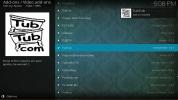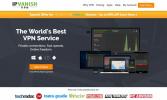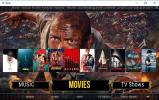Jak korzystać z kontrolera gier z Kodi
Słyszałeś wiadomości? Kodi 18 „Leia”, ogromna aktualizacja oprogramowania na 2018 rok, dodaje obsługę gier wideo! Bezpłatne tytuły do pobrania, emulowane klasyki i wszystko pomiędzy, wszystkie dostępne z tego samego interfejsu, którego używasz do strumieni filmów i programów telewizyjnych. Jeśli wcześniej myślałeś, że Kodi to potęga rozrywki, po prostu poczekaj, aż dostaniesz w swoje ręce Kodi 18!

Granie za pomocą klawiatury i myszy jest w porządku, ale co powiesz na emulowane w old school tytuły dla kontrolerów? Czy naprawdę sądzisz, że będziesz miał najlepsze wrażenia z klapania przycisków na płaskim biurku? Zespół Kodi jest o krok do przodu i wydał już profile dla szerokiej gamy kontrolerów gier wideo. Wszystko, co musisz zrobić, to zainstalować właściwy, podłączyć gamepad, a następnie zacząć grać!
Poniżej przyjrzymy się oficjalnym dodatkom kontrolera gier dostępne dla Kodi 18.
30-dniowa gwarancja zwrotu pieniędzy
Zabezpiecz swoją aktywność Kodi za pomocą VPN
Wirtualne sieci prywatne są koniecznością we współczesnym cyfrowym świecie. Hakerzy czają się w otwartych sieciach, agencje rządowe szpiegują niewinnych obywateli, a dostawcy usług internetowych zbierają i sprzedają dane oferentowi, który zaoferuje najwyższą cenę. Nigdy nie jesteś naprawdę bezpieczny przy niezabezpieczonym połączeniu, dlatego VPN może zmienić Twoje codzienne czynności na lepsze.
Dzięki wirtualnej sieci prywatnej działającej w tle wszystkie dane są szyfrowane przed opuszczeniem urządzenia. Uniemożliwia to określenie, skąd pochodzi i dokąd trafia, uniemożliwiając stronom trzecim szpiegowanie Twojej aktywności. Daje to również możliwość korzystania z Kodi według własnego uznania. Jeśli nikt nie wie, w co grasz, możesz robić, co chcesz, w prosty i prosty sposób.
Najlepsza sieć VPN do przesyłania strumieniowego - IPVanish
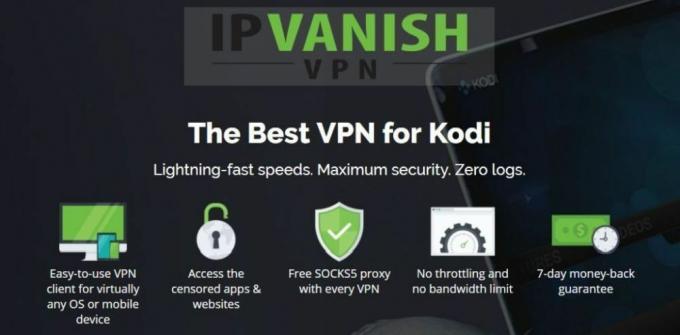
IPVanish ma wszystkie odpowiednie funkcje, dzięki którym Twoje strumienie Kodi są bezpieczne, wolne od opóźnień. Usługa blokuje twoje dane za pomocą 256-bitowego szyfrowania AES, chroni twoją tożsamość zarówno za pomocą automatycznego przełącznika zabijania, jak i Zapobieganie wyciekom DNS i wspaniałe zasady zerowego logowania dla całego ruchu, aby zapewnić, że informacje nigdy nie popełniają błędu ręce. Kopia zapasowa tego wszystkiego to niesamowita sieć ponad 950 serwerów w 60 różnych krajach, z których każdy jest błyskawiczny i gotowy do transmisji!
IPVanish oferuje 7-dniową gwarancję zwrotu pieniędzy, co oznacza, że masz tydzień na przetestowanie go bez ryzyka. Proszę to zanotować Wciągające porady czytelnicy mogą zaoszczędź tutaj 60% w sprawie rocznego planu IPVanish, obniżając cenę miesięczną do zaledwie 4,87 USD / mc.
Przed zainstalowaniem kontrolera w Kodi
Gamepadów można używać do grania w gry na Kodi, poruszania się po ekranach menu i nie tylko. Warto jednak zwrócić uwagę na kilka rzeczy, zanim zanurzysz się i zaczniesz instalować kontrolery, ponieważ nie zawsze robią to, co chcesz od razu po wyjęciu z pudełka.
Co robią profile kontrolerów?
Oficjalne profile kontrolerów Kodi ułatwiają konfigurację gamepada do pracy z niektórymi emulowanymi systemami. Na przykład, jeśli masz kontroler Xbox 360, ale chcesz wypróbować starego Super Mario Bros. grę na emulatorze NES, szybko zdasz sobie sprawę, że oprogramowanie nie rozpoznaje układu.
Instalując profil kontrolera dla emulowanego systemu, za każdym razem będziesz mieć natychmiastowy dostęp do odpowiednich przycisków. Każdy profil automatycznie konfiguruje podłączony gamepad do korzystania z najlepszego układu. Możesz nawet zmienić to ustawienie ręcznie bez utraty danych.
Bezpieczne profile
Dodatki Kodi występują w dwóch podstawowych odmianach: oficjalnej i nieoficjalnej. Do tych drugich zwraca się większość ludzi, gdy potrzebują telewizji na żywo lub mnóstwa opcji oglądania filmów. Pierwszy obejmuje wszystko opracowane lub zatwierdzone przez zespół Kodi i wydane w repozytorium pakietów. Oficjalne dodatki są zawsze bezpieczne, zawsze legalne i zawsze bezpłatne. Profile kontrolera omówione poniżej są oficjalnymi dodatkami i nie będą w żaden sposób szkodzić Twojemu systemowi ani instalacji Kodi.
Kompatybilność urządzenia
Kodi działa na wielu różnych urządzeniach, od smartfonów po dekodery, tablety i telewizory Amazon Fire. Jednak użycie kontrolera z Kodi i dodatkami poniżej wymaga interfejsu USB. Możliwe, że dostaniesz trochę funkcjonalności z kontrolera Bluetooth lub bezprzewodowego, ale lepiej trzymać się urządzenia z wtyczką, aby uzyskać lepsze czasy reakcji.
Kompatybilność wersji
Większość dodatków do kontrolerów i gier zbudowanych przez społeczność Kodi i zespół Kodi jest kompatybilna tylko z Kodi 17 i Kodi 18. Jeśli masz starszą wersję Kodi, najprawdopodobniej nie będziesz mógł zainstalować żadnego z dodatków opisanych poniżej.
Domyślnie wyłączone
Większość użytkowników Kodi zauważy, że gamepad nie działa w oprogramowaniu, nawet po zainstalowaniu odpowiedniego profilu. Jest to niezwykle powszechny problem i jest bezpośrednio związany z domyślnym wyłączaniem obsługi kontrolerów przez Kodi. Jeśli po skonfigurowaniu nie otrzymasz odpowiedzi, spróbuj wykonać poniższe czynności.
- Przejdź do menu głównego Kodi, a następnie kliknij ikonę koła zębatego, aby wejdź w ekran ustawień.
- Wybierz System ikona, po której następuje Wejście.
- Po prawej stronie zobaczysz element o nazwie „Konfiguruj podłączone kontrolery”. Kliknij to.
- Kodi wyświetli monit włącz konfigurację dodatków. Wybierz „Tak”.
- Otworzy się nowe okno pokazujące zainstalowany gamepad wraz ze wszystkimi skonfigurowanymi profilami. Nie musisz nic tutaj robić, po prostu kliknij „OK”, aby zapisać i wyjść.
Jak zainstalować kontrolery gier na Kodi

Poniżej przeprowadzimy Cię przez cały proces instalowania profili gamepad do użytku z Kodi.
Krok 1 - Przygotuj gamepad
Zanim uruchomisz Kodi, zaokrąglij każdy gamepad, którego chcesz używać z oprogramowaniem, i przygotuj go. Przede wszystkim musisz podłączyć kontroler do komputera przed uruchomieniem Kodi, ponieważ czasami nie rozpoznaje gamepada, jeśli dodasz go podczas działania. Warto również upewnić się, że kontroler działa poza Kodi przed użyciem go z grą. Użyj menedżera urządzeń systemu operacyjnego, aby przetestować i skonfigurować gamepady indywidualnie.
Krok 2 - Instalowanie dodatków kontrolera
Po podłączeniu gamepada i przygotowaniu go, czas zainstalować rzeczy na Kodi! Zacznij od uruchomienia oprogramowania na urządzeniu, a następnie użyj klawiatury, aby przejść do główne menu dodatków. Wybierz ikona otwartego pola u góry paska nawigacji. Przewiń w dół i wybierz „Zainstaluj z repozytorium” a następnie Repozytorium dodatków Kodi. Na następnym ekranie u góry zobaczysz kategorię o nazwie Dodatki do gier. Kliknij to, a następnie wprowadź Profile kontrolera Sekcja.
Oficjalne repozytorium Kodi zawiera ponad 50 profili kontrolerów gotowych do użycia. Większość z nich dotyczy konkretnych systemów, w tym Atari 2600, PlayStation, Sega Genesis, SNES i Game Boy Advance. Jedynym preinstalowanym profilem będzie domyślna konfiguracja Kodi, która obsługuje przewodowy kontroler Xbox 360. Aby dodać więcej, po prostu przejrzyj listę i kliknij system, który chcesz emulować. Zostaniesz przeniesiony na nowy ekran z informacjami dotyczącymi profilu. Wybierz „Zainstaluj” u dołu i gotowe!
Profile kontrolera to niezwykle małe pliki, więc nie wahaj się pobrać tyle, ile uważasz, że będziesz potrzebować. Zawsze możesz zarządzać nimi, a nawet usunąć je później, jeśli zaczną zaśmiecać miejsce.
Krok 3 - Skonfiguruj kontrolery
Najprawdopodobniej nie musisz konfigurować dodanych gamepadów, ale na wypadek, gdybyś chciał dostosować rzeczy, oto jak to zrobić.
- Zacznij od głównego menu Kodi, a następnie kliknij ikonę koła zębatego, aby wejdź w ekran ustawień.
- Wybierz System ikona, po której następuje Wejście, a następnie wybierz „Konfiguruj podłączone kontrolery” po prawej.
- Jeśli Kodi o to poprosi włącz konfigurację dodatkówwybierz „Tak”.
- Otworzy się nowe okno z zainstalowanymi profilami. Wybierz ten, który chcesz edytować.
- W sekcji „Przyciski twarzy” kliknij najwyższą pozycję na liście. Przypisany przycisk zostanie zastąpiony monitem.
- Na twoim kontrolerze naciśnij przycisk, w którym pojawi się monit o naciśnięcie. Na przykład, jeśli jest napisane „Naciśnij A”, wybierz przycisk na kontrolerze, którego chcesz użyć dla przycisku A profilu.
- Powtórz proces z każdym zadaniem dla emulowanego systemu.
- Kiedy skończysz, kliknij „OK”, aby zapisać zmiany i wyjdź z konfiguracji kontrolera.
Pobieraj gry przez Internet ROM ROM Archive
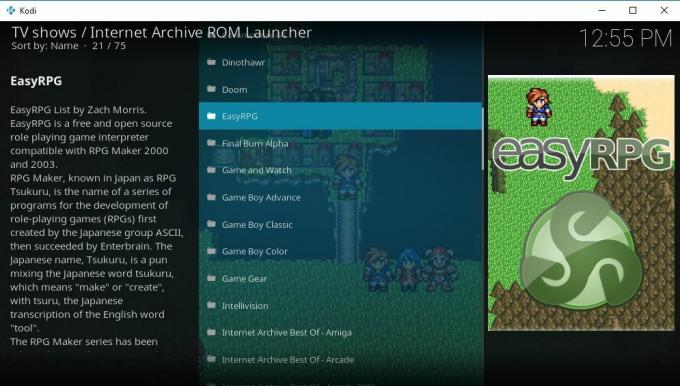
Teraz, gdy masz już załadowane profile kontrolera, co powiesz na niektóre gry? Wbudowane i dodatkowe emulatory Kodi stanowią doskonałą platformę do siedzenia i rozkoszowania się odrobiną retro. A dzięki Internetowemu programowi ROM ROM Launcher możesz przechwytywać stare tytuły bez przeszukiwania Internetu za każdym razem, gdy pamiętasz nazwę gry. Po prostu wykonaj poniższe kroki, aby zainstalować IARL.
Jak zainstalować program uruchamiający ROM
Internet ROM ROM Launcher jest pełen setek gier. To świetny zasób do przeglądania, gdy się nudzisz i nie wiesz, w co chcesz grać. Co więcej, jest całkowicie darmowy i łatwy w instalacji!
Uwaga: Może być konieczne dostarczenie własnych emulatorów, aby odtwarzać ROM przesyłane strumieniowo przez program uruchamiający. Możesz użyć oprogramowania, które już zainstalowałeś lub sprawdzić Kodi RetroPlayer dla lepszego rozwiązania typu „wszystko w jednym”.
- Otwórz przeglądarkę internetową i odwiedź oficjalną stronę Zach Morris Repository teren.
- Pobierz plik o nazwie repository.zachmorris-1.0.0.zip Pamiętaj, aby zapisać go w miejscu łatwo dostępnym.
- Uruchom Kodi i przejdź do główne menu dodatków.
- Wybierz ikona otwartego pola na górze.
- Wybierać Zainstaluj z pliku zip i zlokalizuj plik powyżej.
- Po zakończeniu instalacji wróć do menu otwartego okna i wybierz Zainstaluj z repozytorium.
- Wybierz Dodatki Zach Morris z listy.
- Nawigować do Dodatki do gier> Dostawcy gier i zainstaluj dodatek Internet Archive ROM Launcher.
- Po zakończeniu pobierania przejdź do menu dodatków, wybierz Moje dodatki> Wszystkie, a następnie uruchom program uruchamiający ROM.
- Wybierać „Konfiguruj” z ikon, a następnie wybierz Zewnętrzne wyrzutnie.
- Powiedz Kodi, gdzie znajdują się twoje emulatory, a następnie kliknij przycisk OK.
- Uruchom dodatek, wybierz system, wybierz grę, a następnie rozpocznij transmisję strumieniową!
Jaki jest najlepszy kontroler dla Kodi?
Teraz, gdy Kodi obsługuje więcej gier, czas usiąść i poważnie rozważyć opcje kontrolera. Gamepady są dostępne we wszystkich rozmiarach, konfiguracjach i przedziałach cenowych, jakie można sobie wyobrazić. Poniżej znajdują się niektóre z naszych ulubionych, które działają dobrze z szeroką gamą tytułów i nie będą cię kosztować ręki i nogi.
Kontroler Xbox
Firma Microsoft dołożyła wszelkich starań, aby zapewnić pełną zgodność kontrolerów Xbox 360 i Xbox One z systemem Windows Komputery osobiste. W większości przypadków powinieneś być w stanie po prostu podłączyć kontroler, poczekać na zakończenie instalacji, a następnie rozpocząć hazard.
Kontrolery Xbox mają wyraźną przewagę, podobnie jak przyciski drążka analogowego i pada kierunkowego, idealne do grania w nowoczesne gry lub klasyczne tytuły. Układ jest ergonomiczny i łatwy do zapamiętania, a sterowniki są konkurencyjne cenowo. Nie możesz się pomylić z dobrym gamepadem Xbox do użytku z Kodi. To świetny punkt wyjścia na poziomie podstawowym dla wszystkich twoich potrzeb emulacji.
PlayStation Controller
Masz układ PS3 lub PS4? Stanowią one zaskakująco dobre gamulatory emulacji, zwłaszcza, że dociskają d-pad bliżej kciuka. Układ przycisków jest znany, cena jest w sam raz, a ergonomia jest na tyle dobra, że możesz grać godzinami bez dyskomfortu. Minusem jest to, że kontrolery PlayStation potrzebują oprogramowania innych firm do działania w większości systemów operacyjnych. Jeśli jednak możesz polować na odpowiednie sterowniki, jest to dobra opcja dla gier Kodi.
Logitech Gamepady
Logitech produkuje mnóstwo różnych akcesoriów komputerowych, od klawiatur po klucze USB. Firma wydaje również szereg prostych, niedrogich sterowników. Jednym z najbardziej popularnych jest Logitech F310. Ten gamepad naśladuje wygląd kontrolera PS3 z lustrzanymi drążkami analogowymi, czterema przyciskami na twarzy, padem kierunkowym i przyciskami wyzwalającymi u góry. Chwyty mają nawet wygodne gumowe boki, które zapewniają lepszą przyczepność, gdy robi się intensywnie.
iBuffalo Classic USB Gamepad
Przejście do standardu dla fanów emulacji retro. Kontroler USB w stylu SNES iBuffalo wygląda i czuje się fantastycznie. Ma cztery przyciski na twarzy, dwa wyzwalacze, solidny d-pad i kilka zabawnych dodatków. Nie ma tu jednak kija analogowego, ale jeśli planujesz trzymać się gier NES i Game Boy-era, ta niedroga opcja wystarczy.
Wniosek
Kodi od lat jest niezastąpionym źródłem darmowego zarządzania mediami i rozrywki. Wkraczając w świat gier, będziesz miał jeden mniejszy powód do zamknięcia programu i jeszcze jeden powód do dalszej zabawy. Dzięki właściwemu kontrolerowi nigdy nie poznasz różnicy między Kodi a dedykowaną konsolą!
Poszukiwanie
Najnowsze Posty
Najlepsze dodatki Kodi dla dzieci, które są bezpieczne i pracują
Jeśli jesteś zwykłym użytkownikiem Kodi, będziesz wiedział, że świe...
Premier League na Kodi: Jak oglądać Premier League na swoim urządzeniu
Jeśli jesteś fanem piłki nożnej (lub piłki nożnej, jeśli jesteś w U...
Jak zainstalować Nefarious Kodi Build
Częścią tego, co sprawia, że centrum medialne open source Kodi je...